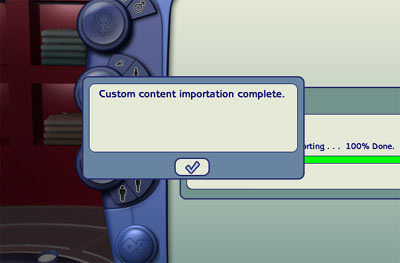| В этом уроке я расскажу вам, как накладывать текстуру на платье, чтобы сделать его, к примеру, кружевным Запустите BodyShop, нажмите кнопку Объекты  Выберете пункт Новый проект  Выберете пункт создание предметов одежды  Выберете одежду, к-ю мы будем переделывать  Я выбрала для переделки простое свадебное платье  Импортируйте его, назвав проект dress1  Текстуры платья окажутся по адресу \Мои документы\EA Games\The Sims 2\Projects\dress1  Откройте черно-белую текстуру через PhotoShop  Найдите в яндексе рисунок с черно-белым кружевом, к-й вам нравится  Из кружева в PhotoShop вырежьте кусочек, так чтобы рисунок мог повторяться и замостите всю текстуру. При этом кружева должны быть в отдельных слоях.  Должно получиться вот так  Объедините все слои с кружевом в один слой и растерезуйте его  Перейдите на слой с исходной текстурой и выделете все, что белое при помощи инструмента Волшебная палочка  Перейдите на слой с кружевом, инвертируйте выделение и нажмите delete  Сохраните рисунок под старым именем  Нажмите кнопку Обновить изображение в BodyShop  Вот, что получилось. Нажмите кнопку Импортировать в игру  Всё, платье в игре  |
-------
Приколы, смешные картинки, вышивка крестом, цветы, фото практически всего.
-----
Здесь представлена Лерка. Вам предлагаются дипломатические и другие новости. А также все о недвижимости.
------
Предлагается для Вас техно-2. Здесь хорошо раскрыты альтернативные источники энергии а также hi-tech ритейлеры.
-----
Здесь имеется интересная работа Я валяюсь. В работе про аренду недвижимости, ипотеку и многое другое.
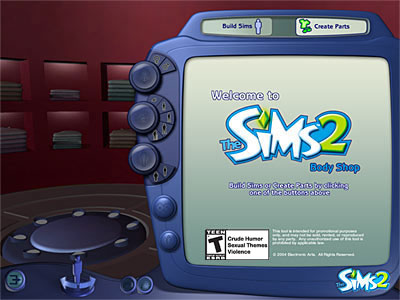

 Кликните по картинке с той рубашкой, которая вам больше всего понравится. Мы можем подправить рукава и другие части позже, так что это пока не должно нас беспокоить. Как только Вы кликнете по шаблону, Вы увидите, что он появился слева на манекене.
Кликните по картинке с той рубашкой, которая вам больше всего понравится. Мы можем подправить рукава и другие части позже, так что это пока не должно нас беспокоить. Как только Вы кликнете по шаблону, Вы увидите, что он появился слева на манекене. Теперь, когда вы сделали свой выбор, нужно экспортировать текстуры в папку вашего проекта, чтобы можно было работать. Не волнуйтесь, Sims 2 Body Shop сделает все это очень легко! Кликните 'Export Selected Textures' внизу экрана, это выглядит так:
Теперь, когда вы сделали свой выбор, нужно экспортировать текстуры в папку вашего проекта, чтобы можно было работать. Не волнуйтесь, Sims 2 Body Shop сделает все это очень легко! Кликните 'Export Selected Textures' внизу экрана, это выглядит так: Введите название вашего проекта, давайте назовем просто 'ExampleTShirt' и затем кликнем внизу галочку 'Accept Project Name'.
Введите название вашего проекта, давайте назовем просто 'ExampleTShirt' и затем кликнем внизу галочку 'Accept Project Name'.
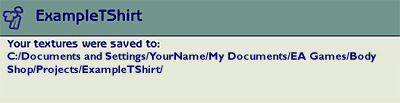 Если вы поищете, то найдете в папке Projects/ExampleTShirt 4 файла. Они будут выглядеть примерно так:
Если вы поищете, то найдете в папке Projects/ExampleTShirt 4 файла. Они будут выглядеть примерно так: 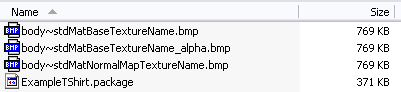 Редактировать из всех этих файлов нужно только два:
Редактировать из всех этих файлов нужно только два: 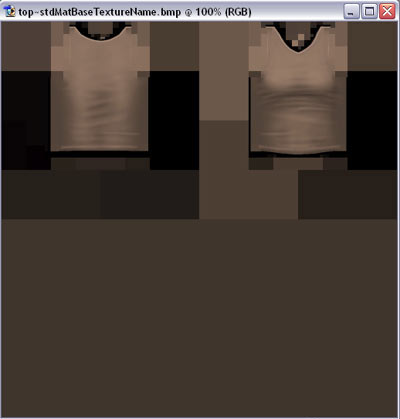
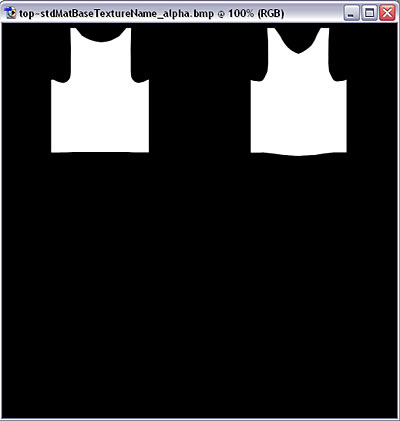 Ok.. теперь можно начинать проектировать нашу рубашку.
Ok.. теперь можно начинать проектировать нашу рубашку. 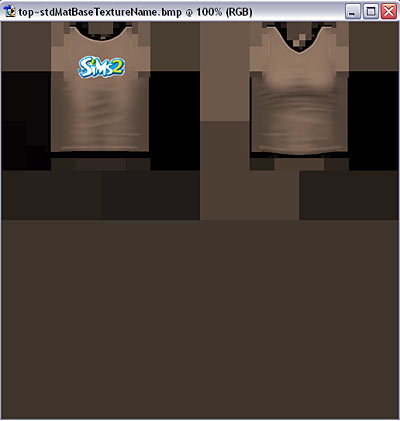 Теперь, когда изображение сохранено, давайте вернемся в Sims 2 Body Shop и кликнем кнопку c закрученной стрелкой 'Refresh Preview Sim'. Повертите модель с помощью стрелок у нее под ногами и Вуаля! Теперь мы имеем эмблему на спине рубашки! Насколько легко это было?
Теперь, когда изображение сохранено, давайте вернемся в Sims 2 Body Shop и кликнем кнопку c закрученной стрелкой 'Refresh Preview Sim'. Повертите модель с помощью стрелок у нее под ногами и Вуаля! Теперь мы имеем эмблему на спине рубашки! Насколько легко это было?
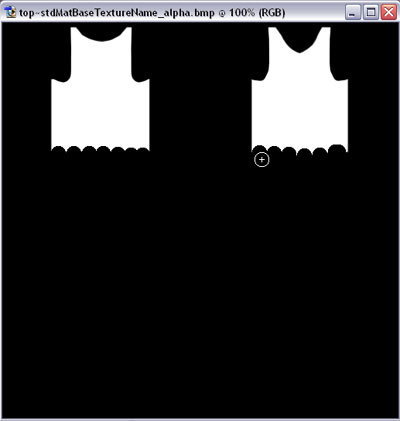 Как только вы сделали свои изменения альфа изображения и сохранили его, возвращайтесь в Sims 2 Body Shop, кликайте кнопку 'Refresh Preview Sim', и Вуаля! Ваш манекен теперь в рубашке с оборками!
Как только вы сделали свои изменения альфа изображения и сохранили его, возвращайтесь в Sims 2 Body Shop, кликайте кнопку 'Refresh Preview Sim', и Вуаля! Ваш манекен теперь в рубашке с оборками! Это, конечно, не высокая моды, но это хороший пример того, как быстро вы можете настроить часть одежды используя изображение альфа канала. Ok.. давайте заканчивать этот проект!
Это, конечно, не высокая моды, но это хороший пример того, как быстро вы можете настроить часть одежды используя изображение альфа канала. Ok.. давайте заканчивать этот проект!